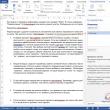Разделы сайта
Выбор редакции:
- Как программно открыть внешнюю обработку?
- Путеводитель по системам для создания инсталляторов
- ESET NOD32 Antivirus скачать бесплатно русская версия
- Picmonkey — быстрый онлайн фоторедактор Frames
- Как построить график в Маткаде (Mathcad)?
- Рейтинг: «Лучший конструктор лендингов Платформа lp конструктор для создания лендингов
- Собрал файл сервер для 1с
- Обработка для выгрузки справочников из 1с 8
- Система компоновки данных - практика разработкиСКД Консоль - изучение Системы Компоновки Данных OnLine
- История почты и почтовых марок чили Какие бывают трек номера Почты Чили
Реклама
| Что нужно для работы андроид pay. Как пользоваться Android Pay в Сбербанке России |
|
На днях в РФ Google наконец то запустила свою новую платежную систему Android Pay – оплата телефоном вместо карты. К нам в страну она пришла с неким опозданием, так как анонсировалась еще 16 мая, и гораздо позже, чем в ряде других стран. Вообще Android Pay существует на рынке уже почти два года, а Россия стала только 11 страной, где стала доступна данная платежная система. К слову, конкуренты из Apple опередили Гугл , запустив в РФ свой подобный сервис Apple Pay еще прошлой осенью. Тогда же россияне получили возможность пользоваться Samsung Pay – платежному сервису, разработанному исключительно для техники этой корейской компании. Что такое Android Pay и для чего она нужна Android Pay является весьма удобной и практичной штукой. Благодаря приложению больше не нужно таскать в кошельке все имеющиеся банковские карточки. Достаточно просто привязать их к Android Pay, установленной на смартфоне или другом гаджете с операционной системой от Google . В дальнейшем можно расплачиваться за товары и услуги при помощи мобильного устройства в любом месте где установлены терминалы бесконтактных платежей. При этом пользователь Android Pay заплатит ровно столько, сколько указано на ценнике, так как Google не берет комиссию за использование данного сервиса. Клиенты каких банков могут уже воспользоваться Android Pay Сейчас к платежному сервису Android Pay можно подключить карточки Visa и MasterCard Райффайзенбанка , Барс Банка , МТС –Банка , ВТБ24 , Сбербанка , Альфа-Банка , Россельхозбанка , банка Тинькофф , а также банка Открытия вместе с его сателлитами Рокетбанком и Точкой . Также партнерами сервиса являются Бинбанк , Промсвязьбанк , банк Русский стандарт и Яндекс.Деньги . Однако в этом случае к Android Pay можно подключить только карты платежной системы MasterCard. В дальнейшем Google обещает расширить список банков, чьи карты можно будет подключать к Android Pay. На какие мобильные устройства можно установить приложения Android Pay Платёжную систему Android Pay можно использовать на всех мобильных устройствах, оснащенных операционными системами Гугла , начиная от Android KitKat (4.4) и новее. Однако стоит помнить, что смартфон должен оснащен NFC-чипом. Данная технология предназначена для беспроводной передачи данных на малое расстояние и именно она позволяет взаимодействовать мобильному устройству с платежным терминалом. Кроме того, Android Pay не будет работать, если на смартфоне стоит не официальная прошивка операционной системы, а также установлен root-доступ. Последний позволяет пользователю «глубже копаться» в программном обеспечении устройства. Не понравиться Android Pay, и разблокированная средство загрузки операционной системы – bootloader. Все эти ограничения необходимы для безопасности проведения платежей и предотвращения мошеннических действий с банковскими картами пользователя. Каким образом можно подключить банковскую карту к Android Pay Для начала необходимо обратиться в Google Play Store и скачать оттуда приложение Android Pay. После того, как приложение будет установлено и запущено, оно само предложит добавить карту банка. При этом, если ранее пользователь уже подключал к своему личному кабинету в Google какую-либо карту, то достаточно будет просто ввести в Android Pay CVV-код. Если же карта добавляется впервые, то необходимо будет посредством камеры смартфона или вручную внести в платежный сервис номер карты, ее срок действия, CVV-код и адрес владельца. После этого банк пришлет пользователю проверочный код, введение которого завершит операцию по подключению карты.  Оплата с помощью телефона – очень простая процедура, просто поднесите смартфон к терминалу. Оплата с помощью телефона – очень простая процедура, просто поднесите смартфон к терминалу. Где можно расплатиться при помощи Android Pay и что для этого нужно  В России расплатится с помощью Android Pay можно во всех крупных торговых сетях, сетевых заведениях, а также во многих других местах, где есть платежные терминалы. Например, Сбербанк планирует до конца этого года оснастить системной бесконтактной оплаты более 1 млн таких устройств. Понять можно или нет совершить оплату при помощи смартфона легко – достаточно просто обратить внимание на наличие вот таких символов: Для того, чтобы совершить платеж, нужно просто поднести на мгновение включенное мобильное устройство к терминалу. После этого, в случае успешной операции, на экране смартфона появится изображение карты и предупреждение о планируемой операции. Чаще всего, введение PIN-кода не потребуется. Данную операцию нужно будет провести только в случае настроек самого банка или суммы платежа свыше одной тысячи рублей. На случай, если в Android Pay добавлено более одной карты, то необходимо будет выбрать базовую, которая будет использоваться по умолчанию. Для выбора же другой банковской карты, перед использованием придется зайти в приложение и сообщить устройству об этом. Android Pay для оплаты в интернет-магазинах и приложениях Android Pay позволяет совершать покупки в интернет-магазинах и расплачиваться за услуги в некоторых мобильных приложениях. Для этого нужно использовать мобильную версию браузера Google Chrome. Сейчас в России подобная опция доступна в Lamoda, OneTwoTrip, «Рамблер/кассе», «Афише». При попытке сделать оплату, на экране появится специальная кнопка, которая гласит «Оплатить через Android Pay». Чуть позже число доступных сервисов расширится – появятся Delivery Club, «Киноход», Ozon, «Яндекс.Такси» и ряд других приложений. Бонус в виде карт лояльности Приложение Android Pay позволяет также внести различные подарочные и бонусные кары. Весьма полезная функция, так как порой количество таких промо-карт исчисляется десятками. Для того, чтобы подключить такие карты, необходимо просто навести камеру телефона на ее штрих-код. После этого, для получения выгоды по бонусной карте достаточно будет показать ее на своем мобильном устройстве кассиру. Кстати, Android Pay будет еще и подсказывать пользователю о недалеко расположенных магазинах, чьи карты занесены в приложение. Безопасны ли платежи с помощью Android Pay В компании Google ручаются за то, что все платежи через Android Pay абсолютно безопасны. Дело в том, что это приложение не использует информацию о подключенных картах, а передают продавцу при оплате только лишь виртуальную копию. Все же настоящие данные о банковских картах сохраняются на серверах самого Google . Кроме того, при установке Android Pay, пользователь добавляет защиту, отключение которой приведет к полному удалению всех данных о картах. В случае утраты мобильного устройства, данные из платежного сервиса можно будет уничтожить посредством специального сервиса Android Device Manager. Android Pay – универсальная программа для оплаты покупок с любого мобильного устройства работающего под управлением операционной системы Android. Работа Андроид Пей не зависит от модели и марки гаджета. Условия работы
Датчик NFCДатчик NFC отвечает за беспроводную связь в процессе оплаты через платежное приложение Android Pay. С его помощью осуществляется соединение гаджета и платежного терминала продавца. Проверить наличие NFC можно в меню «Настройки» вашего телефона или уточнить в салоне сотовой связи у продавца. Настойка платежного приложенияДанная пошаговая инструкция поможет вам правильно установить и настроить и платежный сервис бесконтактной . 1. Активируйте датчик NFC. После того как вы убедились в наличие датчика бесконтактного соединения NFC, нужно его активировать. Это можно сделать в меню мобильного устройства во вкладке «Беспроводные сети». Нужно найти название «NFC» и поставить галочку напротив. Теперь ваш смартфон готов для бесконтактной передачи данных. 2. Скачайте и установите приложение Android Pay. Скачать бесплатно Андроид Пей можно в магазине приложений Google — PlayMarket. Приложение устанавливается стандартным способом, следуйте инструкциям на экране. Сервис может потребовать добавить отпечаток пальца, код или пароль. Это необходимая процедура для защиты от использования телефона и совершения покупок посторонними лицами. Android Pay может работать на устройствах пальцев. 3. Добавьте банковскую карту. Перед использованием платежного сервиса нужно уточнить является ли банковское учреждение партнером Google и поддерживает ли работу с Android Pay. Добавление карты осуществляется с помощью нажатия на кнопку «плюс» внизу справа на экране мобильного устройства. Появится пункт меню «Add Card» для привязки новой карты или «Add another card», если требуется ввести информацию о другой карте. Можно просто сфотографировать банковскую карту. Это упростит процедуру добавления, так как приложение сохранит ее номер и другие необходимые данные автоматически. Второй вариант – ввести реквизиты карты вручную. Понадобится немного подождать, пока система проверит данные и возможность использования карты в Android Pay. Если все в порядке, то на экране появится форма пользовательского соглашения. Нажимая кнопку «Accept», вы даете свое согласие. Если все действия проведены правильно, мобильное устройство запросит код привязки карты к Android Pay. Код приходит по SMS при нажатии кнопки «Text message». После вводе кода из СМС-сообщения, происходит привязка подтвержденной банковской карты к номеру телефона. ОплатаПосле активации СМС-кодом, ваш телефон готов к бесконтактным платежам через терминалы в любом магазине работающем с платежной системой Android Pay. При возникновении проблем с оплатой, одним из наиболее популярным решений является проверка активности модуля NFC. Более подробную информацию о том, как настроить Android Pay можно прочитать на нашем сайте. Объем мобильных платежей в России быстро растет. Технология оплаты с помощью смартфона упрощает и ускоряет проведение финансовых операций. Не осталась в стороне и компания Google, запустившая 23 мая 2017 года свой платежный сервис – Android Pay. Давайте разберемся, что такое Android Pay и как им пользоваться Что такое Android PayAndroid Pay – это своего рода виртуальный кошелек, с помощью которого происходит безналичная оплата товаров и услуг с помощью смартфона, работающего под управлением операционной системы Android. В качестве платежного средства выступает банковская карта одного из банка партнеров системы, зарегистрированная в платежном сервисе и привязанная к приложению в смартфоне или другом мобильном устройстве, поддерживающем технологию . Чтобы выполнить оплату достаточно поднести смартфон к POS терминалу, также поддерживающим NFC. При отсутствии NFC терминалов оплату придется производить картой. Как пользоваться Android Pay для оплатыДля использования платежного сервиса необходимы следующие условия:
Если все условия соблюдены, то можно привязать карту в платежном сервисе. При несоблюдении хотя бы одного из требований работа с платежным сервисом будет невозможна. Как привязать карту к Android PayНа момент публикации статьи с Android Pay работают следующие банки:
Чтобы привязать карту одного из этих банков следуйте инструкции :
В процессе привязки карты к сервису с нее произойдет проверочное списание средств в размере 30 руб, которое через некоторое время вернется обратно на карту. Не пугайтесь. После выполнения всех пунктов вы сможете полноценно пользоваться услугами Android Pay. Как удалить карту из сервиса Android PayЕсли вы хотите удалить привязанную карту из платежного сервиса, то сделать это можно двумя способами:  Как оплачивать с помощью Android PayОплачивать с помощью Android Pay максимально удобно и просто. Перед оплатой разблокируйте экран, убедитесь, что NFC включен. Потом просто поднесите смартфон к терминалу (приложение запускать не нужно) и следуйте инструкциям на терминале. При оплате до 1000 руб. потверждать покупку пин-кодом не нужно. Дождитесь подтверждения успешной оплаты и отнимите телефон. При подключенном мобильном банке придет SMS сообщение об остатке средств на карте. Никакой комиссии или абонементской платы платежный сервис не берет. БезопасностьВо время оплаты с помощью Android Pay данные карты не передаются, передается одноразовый код, который даже в случае перехвата никакой ценности для злоумышленника не представляет.
Банковские карты незаметно вошли в нашу жизнь, стали частью повседневной жизни. Ещё несколько лет назад, платежи без применения наличных средств казались чем-то необычным. А сегодня в пользовании каждого находятся минимум 2-3 карты. 23 мая 2017 года в России начал работать Android Pay - сервис бесконтактных платежей от Google. В отличии от конкурентов, новое приложение поддерживает все смартфоны и планшеты с версией ОС от Android 4.4 KitKat, а также часы на Android Wear 2.0! Для совершения платежей устройство должно быть оснащено NFC . Как установить Android PayУстановка и настройка Android Pay - простая процедура, с которой справится даже начинающий пользователь.
Внимание! После добавления новой карты, с неё спишется тестовый платеж 30 рублей. Через некоторое время деньги вернут на счет. Также можно добавить новую карту. Для этого потребуются все реквизиты: номер карты, срок действия, код безопасности и платежный адрес держателя. Номер можно снять в автоматическом режиме с помощью фотографии, однако качество распознавания оставляет желать лучшего. К сожалению, работоспособность на некоторых смартфонах не гарантирована. В частности, сервис недоступен на устройствах Xiaomi в том числе с официальной прошивкой и заблокированным загрузчиком. Как и где пользоваться Android PayПлатить с помощью Android Pay - по-настоящему удобно! К терминалу предъявляется единственное требование - поддержка бесконтактных карт PayPass/PayWave . Уже сегодня терминалы старого типа - скорее исключение, нежели правило, и с каждым днём их становится всё меньше.Для оплаты необходимо поднести смартфон с активированным дисплеем к POST-терминалу . Транзакция может выполняться в оффлайн-режиме, без подключения к интернету. В случае, если сумма платежа превосходит безопасный лимит в 1000 рублей, придётся разблокировать устройство и ввести традиционный PIN-код.
В отличии от традиционных карт, сервис предоставляет подробную информацию о каждой транзакции, также прикладывается информация о местоположении терминала.
Практическое применение Android Pay не ограничивается безналичными платежами. С помощью специального API разработчики приложений могут интегрировать новый метод оплаты. Что в перспективе позволит упростить оплату услуг онлайн, необходимость каждый раз вводить данные карты вручную отпадёт сама собой. Жители и гости столицы имеют возможность оплатить проезд на метро и МЦК с помощью смартфона. Несмотря на то, что изначально шла речь о тарифах на уровне 35 рублей за поездку, стоимость проезда составляет 40 рублей, как и в случае использования Apple Pay. Мэрия Москвы также «Проезд на метро или МЦК за 1 рубль в первый месяц», однако в последний момент, условия изменились, фактическая скидка составляет 50% от 40 рублей. На практике, новая функция работает нестабильно, предположительно, из-за несовместимых валидаторов. А счастливчики, оплатившие метро через смартфон, сообщают о недействительности предложенной акции.
Крайне полезная функция - агрегация скидочных и подарочных карт. В списке партнёров находятся не только крупные сети, но и небольшие региональные магазины. Помимо эмуляции бесконтактных карт, система способна имитировать штрих-код для считывания непосредственно с дисплея. Насколько безопасен Android Pay?После беглого знакомства с возможностями сервиса, возникает закономерный вопрос о его безопасности. Ведь оплата осуществляется буквально в одно касание, кажется, что неправомерный доступ можно получить также просто. Но это далеко не так! Android Pay более двух лет работает на территории США, Великобритании, Австралии и некоторых других стран. При запуске сервиса в нашей стране, используется весь накопленный опыт, что позволяет избежать непредвиденных ситуаций.
Особого внимания заслуживает механика работы подобных систем. Безопасность платежей - основа современных сервисов! Данные занесенных карт не хранятся в явном виде непосредственно в памяти устройства, для них создано специальное удалённое хранилище. В распоряжении смартфона находится лишь электронный слепок, который становится бесполезным отдельно от мобильного устройства, что исключает угрозу похищения данных. Для связи с терминалом используются временные токены, а любая операция подтверждается у банка-эмитента. Теоретически перехваченные при оплате данные не несут в себе важных сведений и предназначены для разовой авторизации. Также не стоит бояться несанкционированного платёжа касанием переносного терминала о смартфон. Выключенный смартфон обнаружит терминал, о чём оповестит вибрацией, однако для проведения платежа потребуется активировать дисплей. Или ввести пароль и PIN-код, если сумма платежа больше безопасного лимита в 1000 рублей. Какой бы надёжной не была система, никто не застрахован от ошибок, в том числе крупные корпорации. Поэтому, не помешают дополнительные меры предосторожности. Правило отдельной карты для покупок в сети в полной мере применимо к сервисам бесконтактной оплаты. Специальный счёт с небольшой суммой на карманные расходы - лучший выход. Перевести дополнительные средства через личный кабинет банка в случае необходимости не так сложно, а последствия утери основной карты могут оказаться непоправимыми!
Права суперпользователя в сочетании с Android Pay полностью перекладывает ответственность за сохранность данных на пользователя. По умолчанию приложение блокируется на взломанных смартфонах, для проверки используется системы безопасности SafetyNet . Поэтому обход блокировки в данной ситуации - вопрос случая, однозначной методики не существует. При этом, крайне не рекомендуется использовать сервис на взломанных устройствах , последствия могут оказаться непредсказуемыми! ЗаключениеЗапуск Android Pay на территории России - ещё одно подтверждение тому, что наступает новая эра в мире платежей. Бесконтактную оплату действительно стоит попробовать на себе, особенно в летний сезон, когда не хочется носить с собой что-то лишнее, в том числе традиционные платёжные средства.Android Pay как сервис выглядит достаточно привлекательно, в первую очередь благодаря широкому охвату пользовательских устройств на старте. Стоит признать, что NFC - распространённая в андроид-мире функция. Кроме этого, в ближайшее время ожидается множество промо-компаний для популяризации, ведь каждый из нас любит приятные бонусы и скидки! Чтобы не допускать дальнейших ошибок в использовании нового сервиса от компании Google, пользователю сначала необходимо разобраться, как включить Android Pay. Как раз в этом мы сегодня и поможем.
После и проверки сервисом ее данных можно будет отправляться за покупками, взяв с собой только телефон. Как отключить Андроид ПейСделать это можно двумя способами:
Выбрав второй способ, помните, что отключение модуля, отвечающего за бесконтактную передачу данных, может привести к сбою в работе других приложений. |
Популярное:
Новое
- Путеводитель по системам для создания инсталляторов
- ESET NOD32 Antivirus скачать бесплатно русская версия
- Picmonkey — быстрый онлайн фоторедактор Frames
- Как построить график в Маткаде (Mathcad)?
- Рейтинг: «Лучший конструктор лендингов Платформа lp конструктор для создания лендингов
- Собрал файл сервер для 1с
- Обработка для выгрузки справочников из 1с 8
- Система компоновки данных - практика разработкиСКД Консоль - изучение Системы Компоновки Данных OnLine
- История почты и почтовых марок чили Какие бывают трек номера Почты Чили
- Как в Chrome включить или упаковать в CRX-архив расширение не из Chrome Web Store